Apple’ın iMessage uygulaması zaten çıkartmaları ve Memoji özelleştirmelerini destekliyor, ancak iOS 17 ve iPadOS 17 ile artık kendi Canlı Fotoğraflarınızdan hareketli veya animasyonlu çıkartmalar oluşturmak mümkün. Bu kılavuzda, fotoğrafları nasıl canlı çıkartmalara dönüştüreceğinizi ve bunları iPhone ve iPad’deki çeşitli uygulamalara nasıl ekleyeceğinizi anlatacağız.
Canlı çıkartmalar oluşturmak için neye ihtiyacınız var?
Fotoğrafları çıkartmalar halinde canlandırmadan önce, en son işletim sistemini (sürüm 17 veya üzeri) çalıştıran iPhone veya iPad’inizle Canlı Fotoğraflar çekmeniz gerekir. Ayrıca, bu görüntülerdeki nesnelerin arka plandan öne çıkması önerilir, böylece nesneleri onlardan ayırdığınızda temiz kesimler elde edersiniz.
iPhone’daki Fotoğraflardan Canlı Çıkartmalar Nasıl Yapılır?
Galerinizde zaten Canlı Fotoğraflar varsa, fotoğrafları Canlı Çıkartmalara dönüştürmeye başlayabilirsiniz. Fotoğrafları Canlı Çıkartmalara dönüştürmenin iki yolu vardır: ya iMessage’ın yeni menüsündeki çıkartma çekmecesini kullanırsınız ya da Fotoğraflar uygulamasında gezinirsiniz.
Canlı çıkartmaları doğrudan iMessages uygulamasında şu şekilde oluşturabilirsiniz:
- iMessages uygulamasını açar ve üstteki ” simgesine dokununYeni Mesaj” veya sadece devam eden bir konuşmayı seçin.
- Şuna dokun artı simgesi (+) giriş çubuğunun yanında.
- seçer çıkartmalar menüden.
- Seç Canlı Etiketler sekmesi veya en yenisinin yanında soyulmuş bir simge.
- Şuna dokun artı işareti (+)galeriyi açmak için
- Canlı Fotoğrafları etiketleyebilir ve yalnızca Canlı sekmesine dokunarak görüntüleyebilirsiniz.
- Bir Canlı Fotoğraf seçin ve ardından öğesine dokunun. çıkartma ekle.
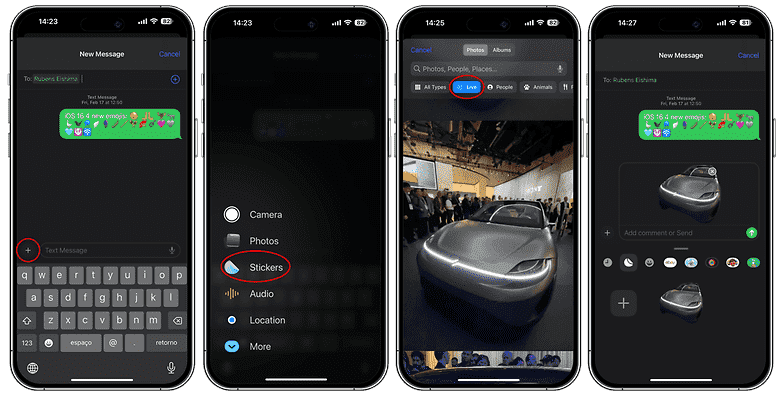
iMessages uygulamasından Canlı Fotoğraflar’ı kullanarak Canlı Çıkartmalar oluşturabilirsiniz. / © nextpit.com
Canlı Çıkartmanız artık Canlı Çıkartma sekmesinde görünecektir. Mevcut hazır ayarları kullanarak efekt ekleme seçeneği de vardır. Canlı çıkartmalarınızı bu şekilde şekillendirebilirsiniz.
- Gider Menü çıkartmaları iMessages uygulamanızda.
- Mevcut olanlar arasından seçim yapın canlı çıkartmalar dışarı ve uzun basın.
- Musluklar efekt ekle ve bir efekt seçin.
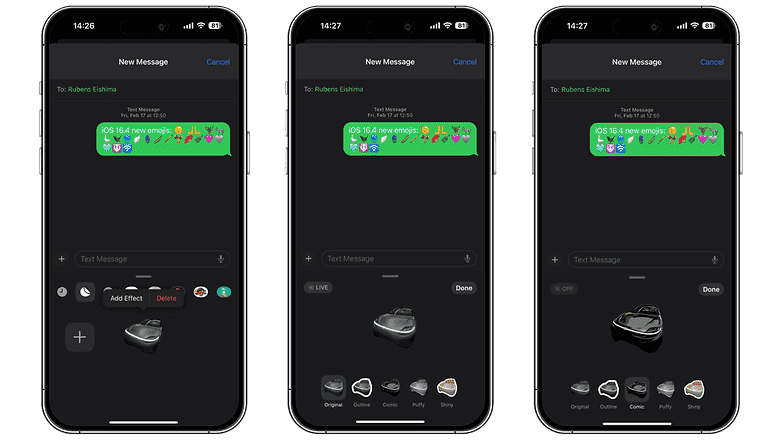
Etiketler sekmesine gidip bir çıkartmaya dokunup basılı tutarak Canlı Çıkartmalara efektler ekleyebilirsiniz. / © nextpit
Galerinizden canlı çıkartmalar oluşturmak da mümkündür. Bu, konulardan arka planları kaldırmakla aynı yöntemdir. Fotoğraflar uygulamasını kullanarak fotoğrafları nasıl dönüştüreceğiniz ve hareketlendireceğiniz aşağıda açıklanmıştır:
- Fotoğraflar uygulamasını açar.
- simgesine tıklayarak yalnızca hareketli fotoğrafları görüntüler. albümler gezinir ve Canlı Fotoğraflar seçer.
- Bir Canlı Fotoğraf seçin.
- Uzun basma üzerine gelir ve yanan çizginin bitmesini bekler.
- Açılır seçeneklere dokunun çıkartma ekle.
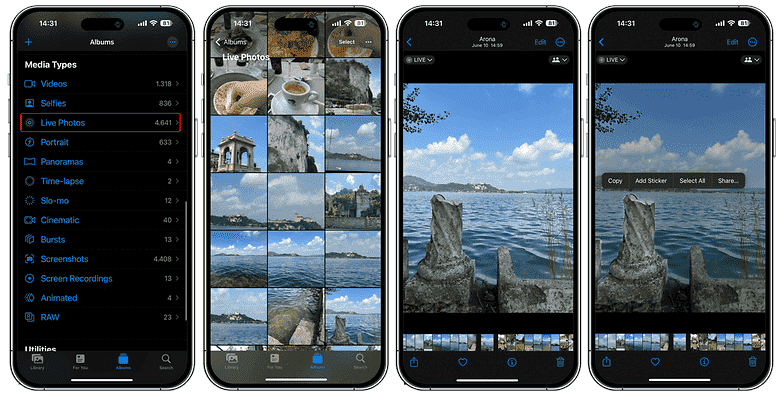
Doğrudan galerinize gidip bir fotoğraftaki bir konuya dokunup basılı tutarak Canlı Çıkartmalar oluşturabilirsiniz. / © nextpit
Bu şekilde oluşturulan Canlı Çıkartmalar, Canlı Çıkartmalar sekmesinde de görüntülenir. Orada, oluşturulan girişleri yeniden düzenlemek veya silmek için bir çıkartmaya uzun süre basabilirsiniz.
Peki ya Apple iPad tabletleri? Canlı Çıkartmaları desteklenen bir iPad modeline ekliyorsanız yukarıdaki yöntemler aynıdır, ancak yine de oluşturduğunuz çıkartmalara animasyon eklemek için Canlı Fotoğraflar’a ihtiyacınız vardır.
Uygulamalara nasıl canlı çıkartmalar ekleyebilirsiniz?
Apple ayrıca çekmeceyi klavyeye entegre ederek çıkartmalar ve emojilerin yapıştırılmasını da geliştirdi. Bu, bu çıkartmaları birinci taraf e-posta ve mesajlaşma uygulamalarının yanı sıra diğer birçok uygulama ve hizmete de ekleyebileceğiniz anlamına gelir. Klavyedeki (+) simgesine dokunarak ve çıkartma simgesini arayarak yeni menüyü açın.
Hangi iPhone ve iPad modelleri Canlı Etiketler ile uyumludur?
Diğer iOS 17 özelliklerine benzer şekilde, Bekleme Modu ve Check In, Canlı Etiket oluşturma, iOS 17 ve iPadOS 17 çalıştıran cihazlarla uyumludur. Bu, iPhone XR ve iPhone XS’in yanı sıra iPhone 14 gibi daha yeni modellerin de desteklendiği anlamına gelir (inceleme). Cihazların tam listesi aşağıdadır.
- iPhone XR
- iPhone XS (Maks.)
- iPhone 11 (Mini) ve iPhone 11 Pro (Maks.)
- iPhone 12 (Mini) ve iPhone 12 Pro (Maks.)
- iPhone 13 (Mini) ve iPhone 13 Pro (Maks.)
- iPhone SE (2022)
- iPhone 14 (Artı) ve iPhone 14 Pro (Maks.)
Apple’ın iPad ve iPad Pro’larında, Canlı Çıkartmalar oluşturmaya başlamadan önce tabletinizi en son iPadOS 17’ye güncellemeniz gerekir. Aynı zamanda animasyon efektini görmek için hareketli fotoğraflardan çıkartmalar oluşturmanız gerekmektedir.
- iPad Mini 5 (2019) ve iPad Mini 6 (2021)
- iPad 6 (2018), iPad 9 (2021) iPad 10 (2022)
- iPad Air 3 (2019), iPad Air 4 (2020), iPad Air 5 (2022)
- iPad Pro 10.5
- iPad Pro 11 (2018), iPad Pro 11 (2020), iPad Pro 11 (2021), iPad Pro 11 (2022)
- iPad Pro 12.9 (2017), iPad Pro 12.9 (2018), iPad Pro 12.9 (2022), iPad Pro 12.9 (2021), iPad Pro 12.9 (2022)
iPhone veya iPad’de sohbet ederken çıkartmalar veya emojiler de kullanıyor musunuz? Hangi çıkartma paketlerini yüklediniz? Bize en iyi önerilerinizi söyleyin.
